Dokumente oder Folien schnell mit Mustertext füllen


Beim Anlegen von Vorlagen teste ich, welche Textmenge bei unterschiedlichen Schriftvarianten auf eine Folie oder eine Dokumentseite passt. Dazu nutze ich den Blindtext „Lorem ipsum …“. Den gab es bereits in Word 2007 .
In PowerPoint hingegen stand nur der englische Standardsatz “The quick brown fox…” zur Verfügung. Das hat sich ab PowerPoint 2010 geändert.
So füge ich den Blindtext in PowerPoint 2010 ein
In den Text-Platzhalter tippe ich =lorem() ein und drücke danach die Enter-Taste. Dadurch werden drei Absätze Blindtext eingefügt.
Leider wird – im Gegensatz zu Word – zwischen den Absätzen jeweils eine Leerzeile eingefügt. Die habe ich in der Abbildung oben schon herausgelöscht.
Bei der gewählten Schriftart und -größe passen genau acht Zeilen in meinen Text-Platzhalter (in der Abbildung durch die gestrichelte Linie angedeutet). Für eine durchschnittliche Textfolie ist das ausreichend, so dass ich hier keine weiteren Änderungen vornehmen muss.
So funktioniert Variante 2 für Blindtext in PowerPoint 2010
Als Alternative steht natürlich immer noch der englische Standardsatz zur Verfügung. Diesen füge ich mit =rand() ein. Gebe ich in den Klammern keinen Wert an, werden drei Absätze mit je fünf Sätzen eingefügt (leider ebenfalls mit Leerzeilen).
Bei dieser Funktion kann ich zusätzlich die Textmenge steuern. Dazu gebe ich in der Klammer mit zwei durch ein Komma getrennten Ziffern an, wie viele Absätze und wie viele Sätze ich brauche.
Word 2010 bietet sogar 3 Varianten zum Erzeugen von Blindtext
Neben =lorem() sowie =rand() kann ich in Word 2010 auch noch =rand.old() verwenden. Einfach mal in einem Word-Dokument ausprobieren, was jede der Varianten bietet.
Bei =rand.old() kann ich ebenfalls über die Eingabe von Ziffern die Anzahl der Absätze und Sätze steuern. Bei =lorem() bestimme ich mit einer Ziffer in der Klammer die Anzahl der Blindtext-Absätze.
Wichtige Voraussetzungen für das Einfügen von Blindtext
Die Blindtext-Funktionen lassen sich nur dann nutzen, wenn die AutoKorrektur eingeschaltet ist.
Sollte das nicht der Fall sein, lässt sich dies über die Befehlsfolge Datei – Optionen – Dokumentprüfung – AutoKorrektur-Optionen – AutoKorrektur mit einem Häkchen bei Während der Eingabe ersetzen schnell ändern.
1 Kommentar bisher
Frank Arendt-TheilenPosted on 5:04 pm - Sep 27, 2010
Hallo Ute,
Office 2010 steckt voller Überraschungen. In Word 2010 ist bereits eine modernere Variante des Blindtextes enthalten. Die Anweisungen sind die gleichen wie von Dir beschrieben. Ab und zu sollten die Entwickler der einzelnen Office-Anwendungen sich intensiver austauschen.
In PowerPoint 2010 könnte ich die Möglichkeiten von Word 2010 über die Einbettung eines Word-Dokument-Objektes erreichen.
Gruß aus der Rattenfängerstadt Hameln
Frank
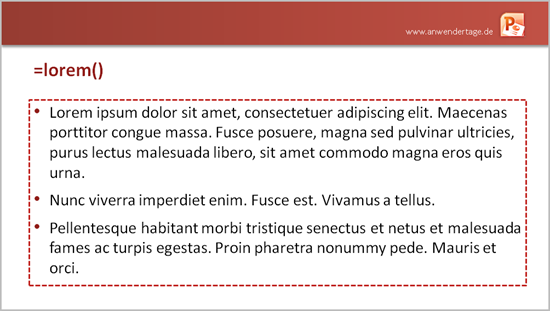
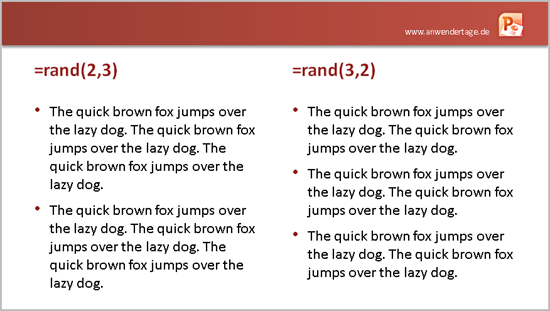

Über den Autor